카메라, 실제 카메라 및 카메라가 아닌전화, RAW 사진을 저장하십시오. RAW 파일은 항상이 확장자를 갖지는 않지만 RAW 자체 형식입니다. 일부는 DNG를 사용하고 다른 일부는 NEF, ORF 등을 사용합니다. 형식은 종종 사진을 캡처하는 데 사용 된 카메라에 따라 다르지만 RAW는 압축되지 않은 사진의 일반적인 이름입니다. 기본적으로 Windows 10에서는 많은 파일 형식에 대한 축소판 미리보기를 생성 할 수 있지만이 목록에는 많은 RAW 형식이 포함되지 않습니다. Windows 10에서 RAW 이미지의 썸네일 미리보기를 활성화하는 방법은 다음과 같습니다.

RAW 이미지의 썸네일 미리보기
이 썸네일 미리보기는 파일 탐색기에 나타납니다. 이를 활성화하려면 Microsoft Store에서 Microsoft의 무료 RAW Image Extension을 설치하십시오.
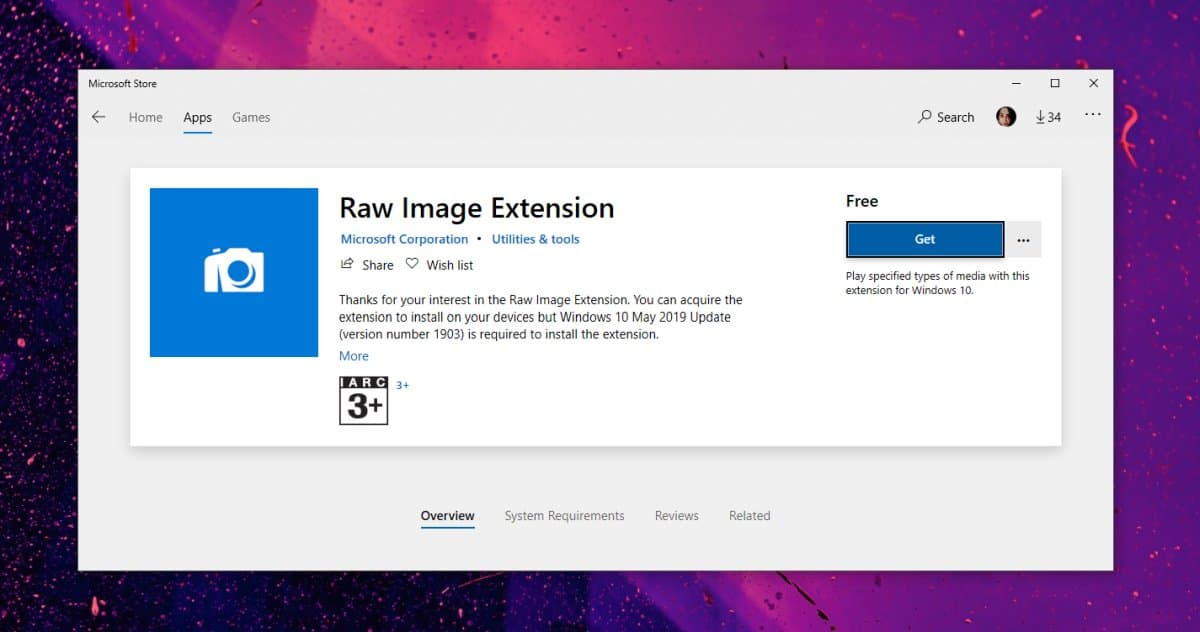
설치되면 모든 파일 탐색기 창을 닫으십시오RAW 파일이 들어있는 폴더에 열려 있습니다. 새 파일 탐색기 창을 열고 RAW 이미지가있는 폴더로 이동하십시오. 이번에는 일반 이미지 썸네일을 이미지 파일의 적절한 미리보기로 바꿔야합니다.
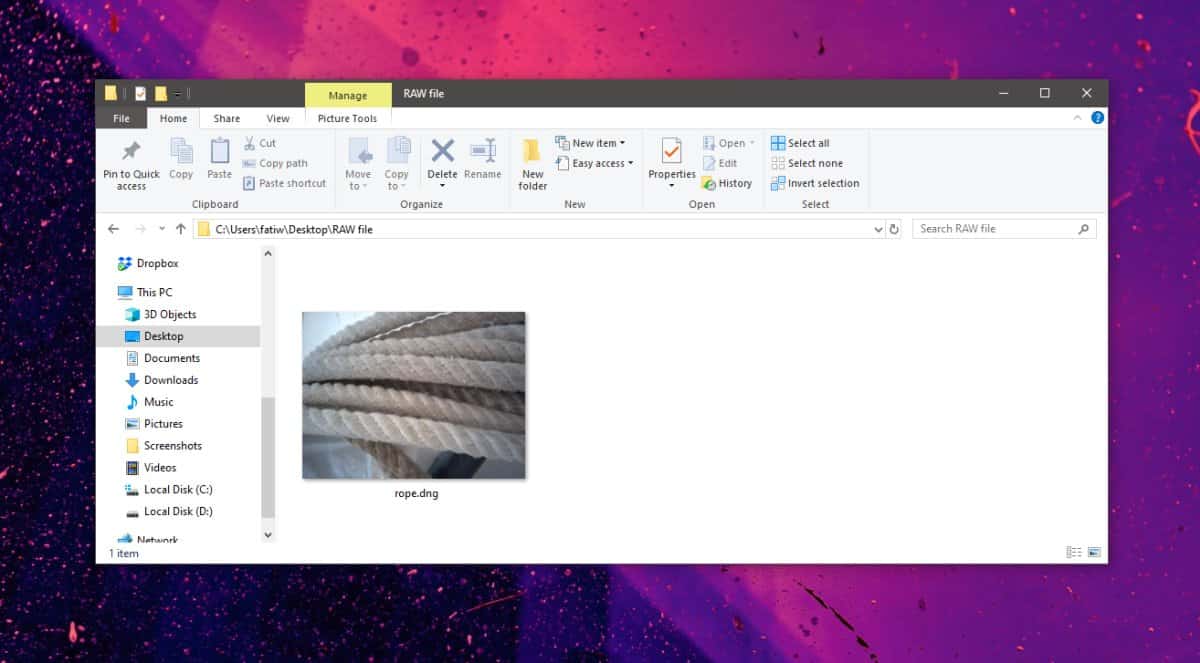
이 확장은 RAW 파일에 기록 된 일부 메타 데이터를 여전히 읽을 수있는 기능을 추가해야합니다. 앱에 특별한 편집 기능을 추가하지 않습니다.
기본적으로 Windows 10은 축소판을 제공합니다일부 RAW 파일 형식은 미리 볼 수 있지만 일부 형식은 미리 볼 수 없습니다. RAW 파일에 이미 미리보기 이미지가 올바르게 표시되어 있으면 지원되는 형식이므로이 확장 프로그램을 설치할 필요가 없습니다. 미리보기 이미지를 미리보기해도 파일의 메타 데이터를 볼 수없는 경우이 확장 프로그램이 도움이 될 수도 있고 도움이되지 않을 수도 있습니다.
이 확장자는 파일 탐색기 확장자이므로제거해야하는 경우 설정 앱에서 제거 할 수 있습니다. 확장 기능은 시스템 속도를 늦출 가능성이 적지 만 경우에 따라 많은 파일을 복사 / 이동하는 경우 미리보기를 생성하는 데 약간의 시간이 걸릴 수 있습니다. RAW 파일은 크기가 큽니다.
그래도 미리보기 이미지를 볼 수없는 경우이 확장을 설치 한 후 Windows 10의 RAW 이미지의 경우 특정 파일 형식이 너무 틈새 일 수 있습니다. 이 경우 카메라 제조업체에서 출시 한 파일 관리자 나 사진 관리자를 찾아서 사진을 찾아야합니다. 파일의 파일 확장자를 RAW 또는 다른 형식으로 변경하지 마십시오. 손상 될 수 있습니다.













코멘트